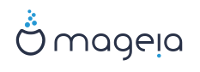С помощью этой программы[42] вы, как администратор, сможете предоставить пользователям возможность предоставлять подкаталоги, из каталога пользователя в /home, в совместное пользование другим пользователям в локальной сети. Компьютеры этих пользователей могут работать под управлением операционных систем Linux или Windows.
Доступ к этому модулю можно получить из Центра управления Mageia (MCC), пункт «Локальные диски», раздел «Совместный доступ к разделам вашего жёсткого диска».
Сначала вам следует дать ответ на вопрос: «хотели бы вы позволить пользователям предоставлять доступ к некоторым из своих папок?» Отметьте пункт , если доступ следует запретить всем пользователям, пункт , если доступ следует разрешить всем и , если некоторым пользователям запретить доступ, а некоторым предоставить. В последнем случае пользователи, которые будут иметь доступ к каталогам общего пользования, должны принадлежать к группе fileshare, которая будет автоматически создана системой. Дополнительный вопрос, относительно этого будет задан программой на следующих шагах настройки.
После нажатия кнопки OK, появится вторая страница настроек, с помощью которой вы сможете выбрать тип совместных ресурсов, или . Выберите вариант , если единственной операционной системой в локальной сети является Linux. Если же в сети есть компьютеры под управлением Windows, выберите пункт . Как только выбор будет сделан, нажмите кнопку . Если это требуется, система выполнит установку пакетов, необходимых для работы с новыми настройками.
Если не выбран вариант «Выборочно», на этом настройка будет завершена. Если же вы выбрали вариант «Выборочно», появится страница, на которой программа попросит вас открыть окно программы Userdrake. С помощью Userdrake вы сможете добавить пользователей, которым будет разрешено предоставлять каталоги в общее пользование в группу fileshare. На вкладке «Пользователи» выберите пользователя, которого необходимо добавить к этой группе, затем нажмите кнопку , на вкладке «Группы». Отметьте пункт группы fileshare и нажмите кнопку . Более подробное описание программы Userdrake можно найти на этой странице.
Замечание
Чтобы внесённые изменения вступили в силу, после добавления нового пользователя в группу fileshare, отключите компьютер от локальной сети, а затем установите соединение повторно.
После этой операции каждый из участников группы fileshare сможет просто обозначить в программе для управления файлами своей графической среды пункт каталога, данные из которого следует предоставить в общее пользование и воспользоваться возможностями общего доступа этой программы (такие возможности предусмотрены не во всех программах).
[42] Запустить эту программу можно с помощью терминала: достаточно ввести команду diskdrake --fileshare от имени администратора (root).